文章详情页
爱奇艺中共享会员具体操作步骤介绍
浏览:113日期:2022-12-19 16:51:13
自己开了爱奇艺的会员,也想分享给家里人使用,你们了解共享的方法吗?今日带来的教程就讲解的爱奇艺中共享会员的具体操作步骤介绍。

1.电脑打开【爱奇艺】,在右上方找到【个人头像】,把鼠标移到到头像上
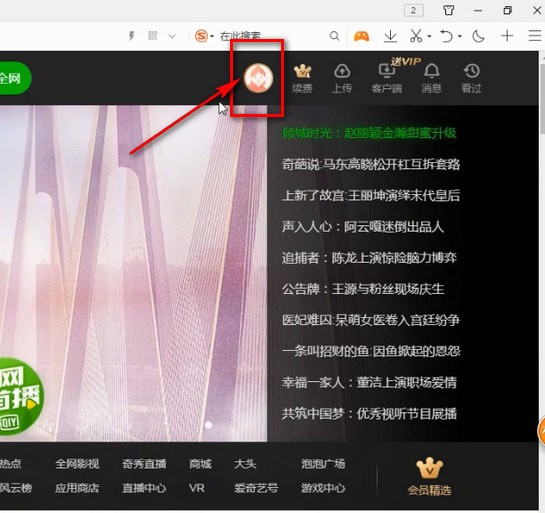
2
第2步
听语音
2.在弹出的菜单中找到并点击【个人中心】,进入个人中心页面
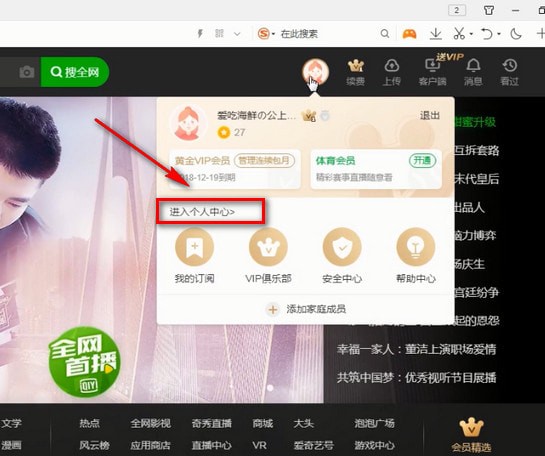
3.在个人中心页面找到【个人设置】,并点击进入
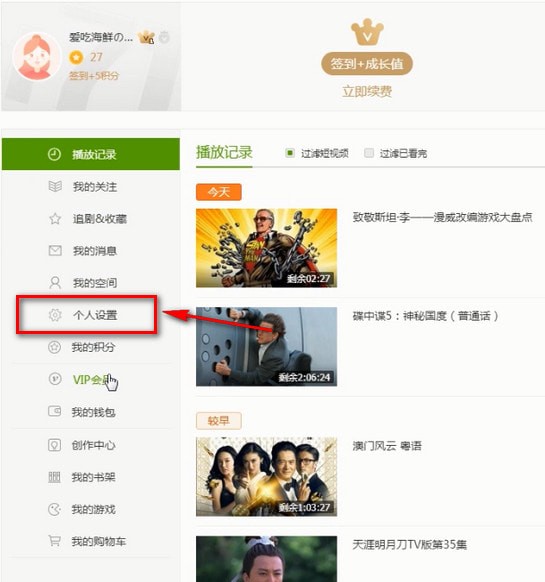
4.在个人设置页面找到【家庭成员账号】,并点击进入
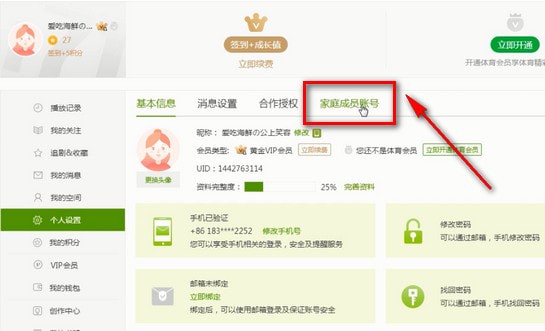
5.在页面中点击【添加家庭成员】,填写你要添加的好友的对应信息之后,点击【完成】,就可以让你的好友共享你的会员权益啦。
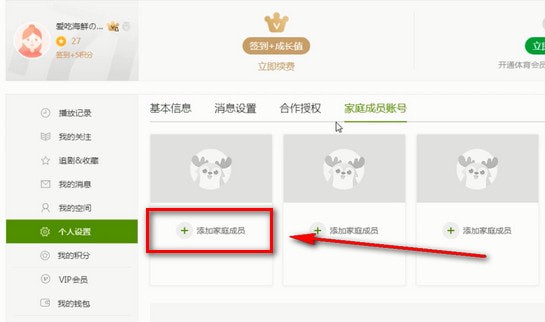
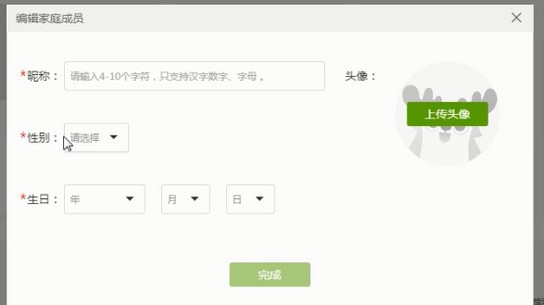
看完了上文讲述的爱奇艺中共享会员的具体操作步骤介绍,你们是不是都明白了吗?
标签:
爱奇艺
上一条:支付宝中转让话费卡具体操作步骤介绍下一条:淘宝中亲情账号代付具体操作方法
相关文章:
排行榜

 网公网安备
网公网安备